
Der Benutzername ist der Name, der Sie normalerweise als Benutzer eines sozialen Netzwerks identifiziert. Im Fall von Skype generiert die Messaging-Anwendung per Videoanruf beim Erstellen eines Kontos automatisch einen Namen, der nach der Option gesucht werden kann Benutzername in Skype ändern.
Kein Problem, wenn Sie die Automatik verlassen möchten. Wenn es jedoch stimmt, dass die Personen, mit denen Sie in dieser Anwendung ein Gespräch beginnen möchten, Sie mit einem personalisierten Benutzernamen, der Sie wirklich identifiziert, leichter finden können. Daher geben wir Ihnen ein kurzes, aber detailliertes Tutorial, wie Sie Ihren Skype-Benutzernamen ändern können.
Das Benutzerformat von Skype ist ziemlich speziell, da es im Gegensatz zu anderen sozialen Netzwerken, die sich tendenziell ähnlich sind, einzigartig ist. Dies soll nicht heißen, dass es schwierig sein sollte, sie zu identifizieren oder zu ändern.
In der gleichen Weise, Sie können erkennen, welcher Ihr automatisch generierter Benutzer ist, da er aus einer großen Anzahl von Zahlen und Buchstaben besteht. Dieser Name kann schwer zu merken sein, daher ist es besser, ihn zu ändern und zu personalisieren.
So ändern Sie den Skype-Benutzernamen
Jetzt zeigen wir Ihnen Schritt für Schritt, wie Sie Ihren Benutzernamen in Skype ändern können. je nach Gerät, über das Sie eintreten. Der gesamte Prozess erweist sich als sehr einfach und schnell.
Umbenennen vom PC
Hauptsache wäre bei Skype anmelden, über den Browser Ihrer Wahl oder über das Programm, falls Sie es installiert haben. Gefolgt von den folgenden Schritten:
- Klicken Sie auf den Kreis, in dem das Profilbild oder die Initialen stehen sollen. Diesen Bereich finden Sie oben links.
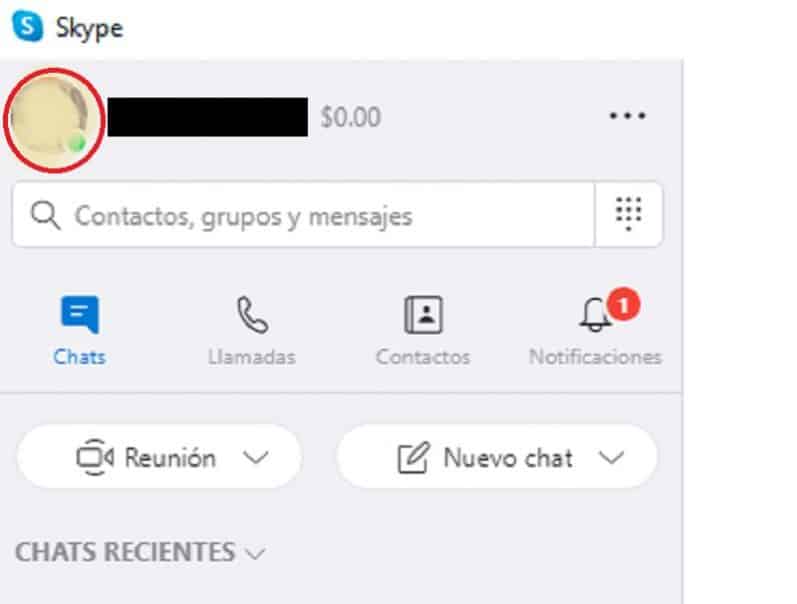
2. Option auswählen "Skype-Profil".
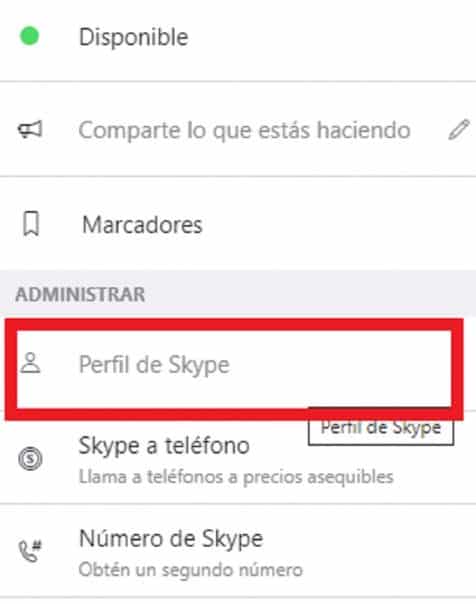
3. Im neuen Menü, das sich öffnet, nachdem Sie auf die vorherige Option geklickt haben, sehen Sie ein Fenster wo der Platz für das Profilbild, der Name, der "Skype-Benutzer" und der Geburtstag erscheinen.
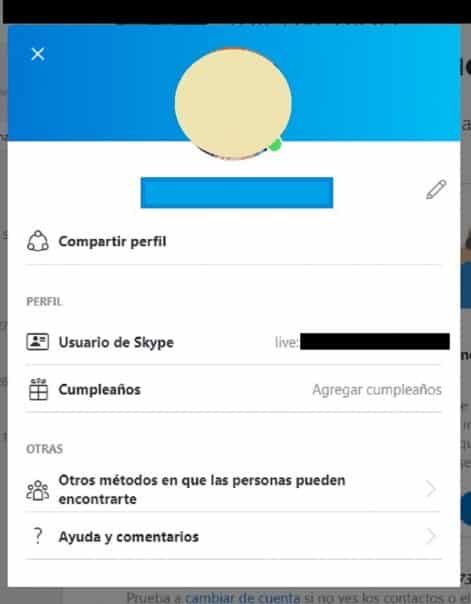
4. Sie müssen nur auf das Bleistiftsymbol klicken, das sich oben rechts, direkt unter der rechten Seite des Profilbilds befindet.
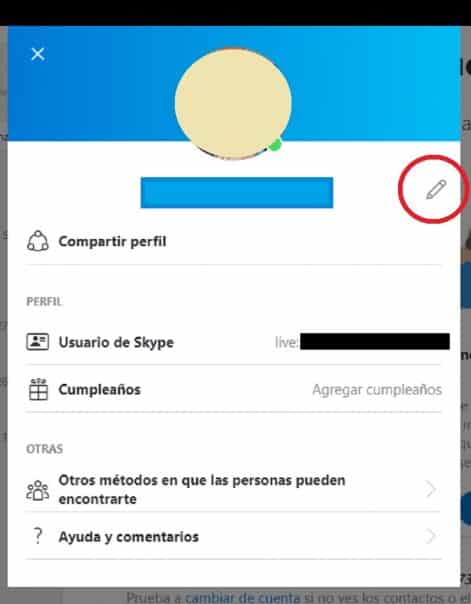
5. Wählen Sie die Validierungsschaltfläche, um den Vorgang zu speichern. Es befindet sich an derselben Position wie das Symbol im vorherigen Schritt.
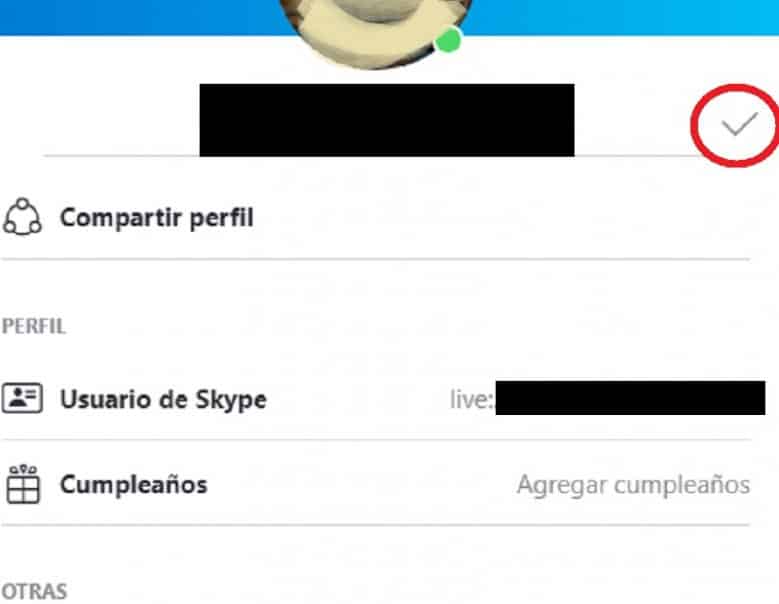
Wie Sie am Computerprogramm oder am Browser sehen können, ist es sehr einfach, nur wenige Schritte und das war's.
Ändern Sie den Namen von einem Mobiltelefon aus
Wenn Sie Skype nicht auf Ihrem Computer haben oder einfach lieber Videoanrufnachrichten von Ihrem Mobilgerät aus verwenden möchten, sind die Schritte ähnlich. Es spielt keine Rolle, ob das Telefon über ein Android- oder iOS-System verfügt, die Anwendung ist dieselbe.
- Öffne die App und Klicken Sie auf das Profilbild oder den Avatar. Es befindet sich in der Mitte des oberen Teils.
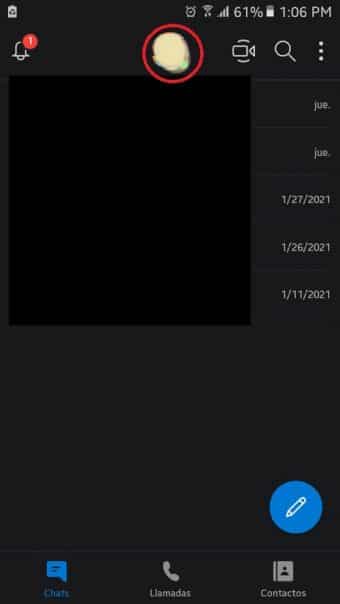
2. Wählen Sie die Option "Skype-Profil". Sie finden es direkt unter dem Wort "Verwalten".
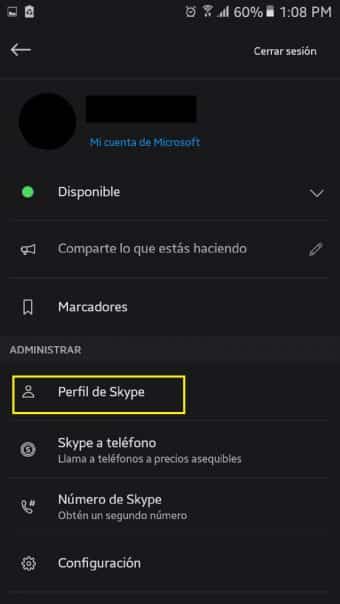
3. du musst klicke auf das Bleistiftsymbol oben rechts, direkt unter der rechten Seite des Profilbilds.
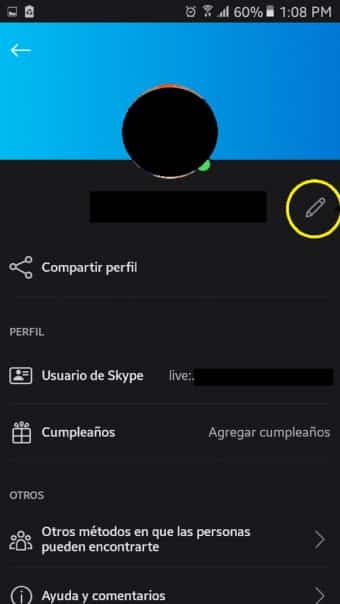
4. Folgen Sie dem letzten Prozessvalidierungsschritt und fertig.
Tatsächlich ist die Option zum Ändern des Skype-Benutzernamens sehr einfach, sodass Sie nicht 2 Minuten brauchen, um den gesamten Vorgang abzuschließen. Wenn Sie möchten, können Sie auch Ihr Bild und andere persönliche Daten im selben Vorgang ändern.
- Schauen Sie nicht vorbei!: So erkennen Sie, ob Sie bei Skype gesperrt wurden